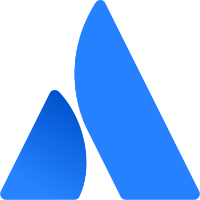快速跳轉
概述
如何快速找到想要的信息,一般有3種方法,導航,搜索引擎,自定義的快速跳轉鏈接。
本文介紹 Jira 內置的 三種常見的快速跳轉的設置方式,使用經驗。

快速跳轉,節省時間
應用導航器
效果
通過左上切換
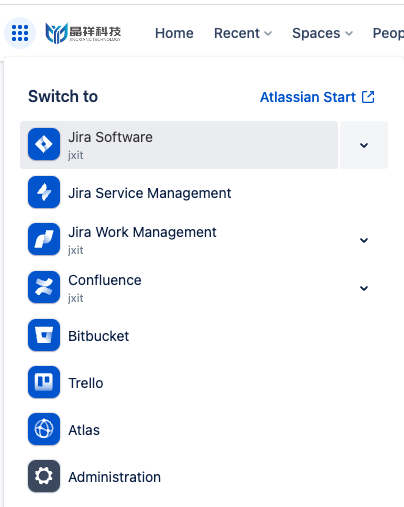
Cloud
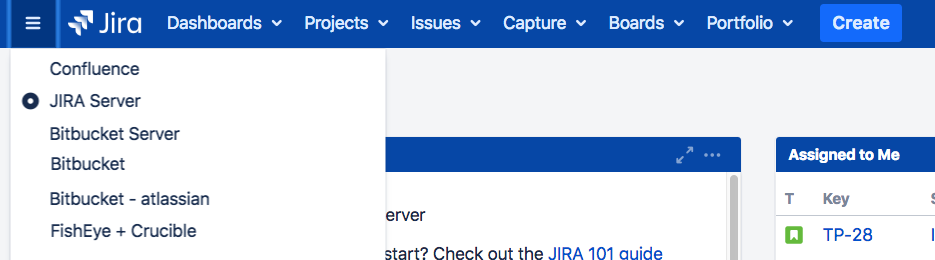
Datacenter
內嵌渲染
當Jira 內部插入特定鏈接:如Atlassian 生態的產品,已關聯的應用(如 Github),插件支持的外部應用(如 youtube,twitter),系統會把已插入的鏈接優化顯示,圖標+標題+文本框+(圖表/視頻)。
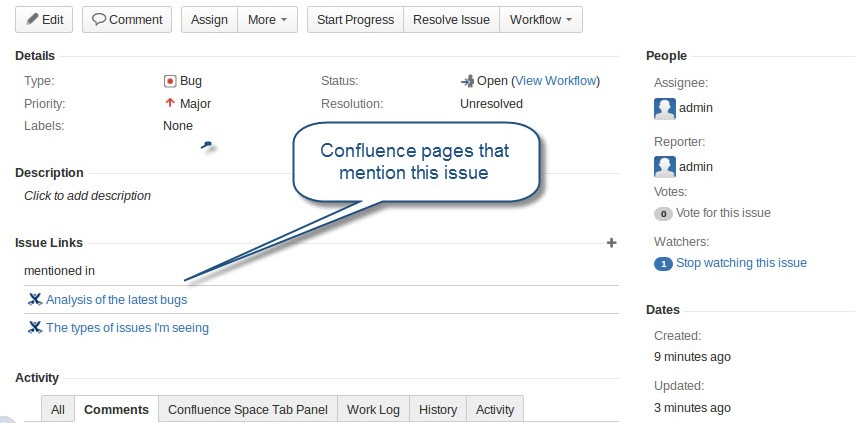
配置
設定鏈接
Cloud 產品默認就會配置好,本地部署版本需手工配置。
使用管理員賬號,進入【應用】→【應用鏈接】,參考鏈接
點擊創建鏈接
Atlassian 產品或 支持 OAuth1.0 外部系統 選 Atlassian product
支持 OAuth2.0 外部系統 選 External application
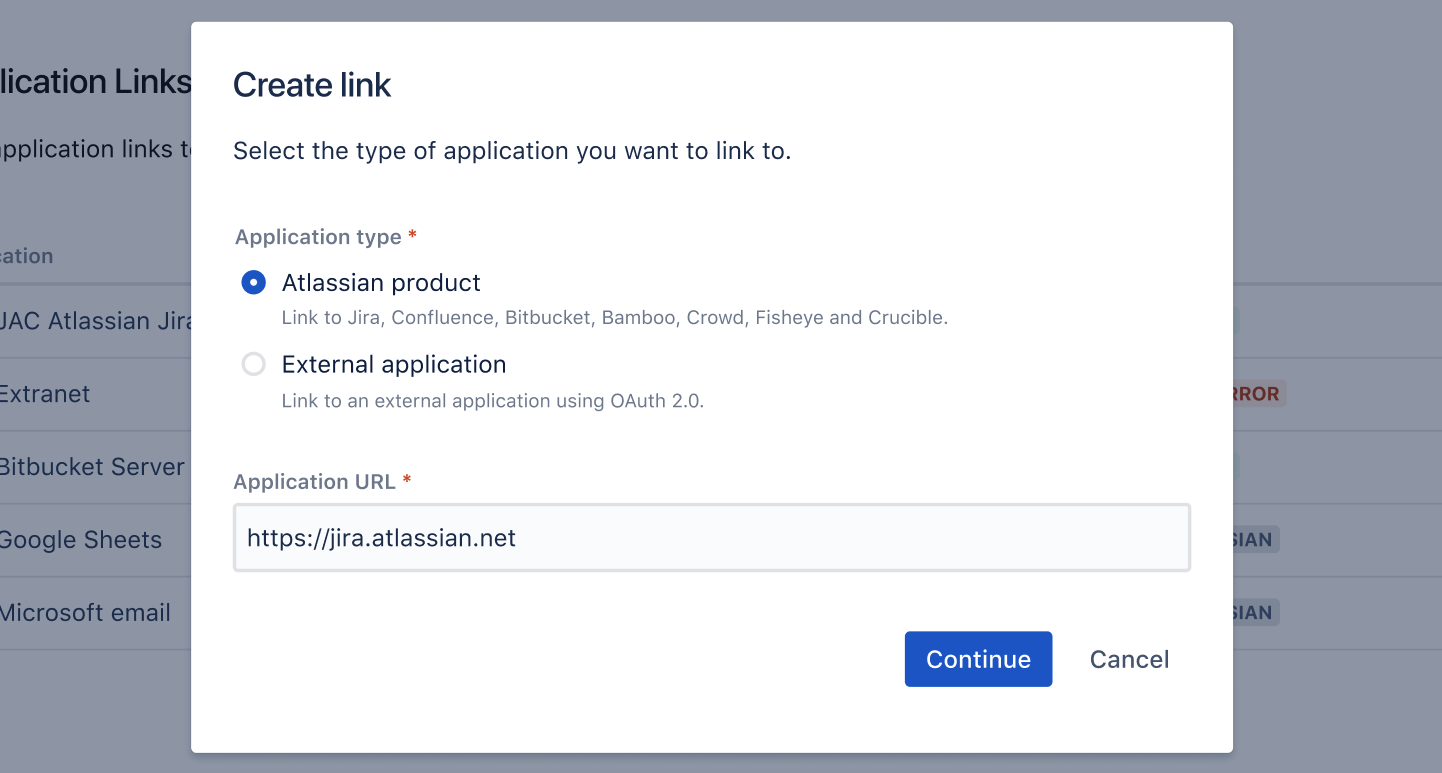
點擊【創建鏈接】
設定導航
使用管理員賬號,進入【應用】→【應用導航】,參考鏈接
為保證導航欄可見的鏈接,點進去都可以使用,建議在 restricted to Groups 做限定,如 JSM 的後臺只供 擁有 agent license 的用戶可見,服務門戶才對 普通用戶可見。
使用經驗
Datacenter 版本的產品配置過程中,可能會由網絡問題導致的鏈接報錯,建議配置過程中,與公司的運維團隊保持聯繫,有問題請求協助排障。常見問題,見參考鏈接
公告
效果
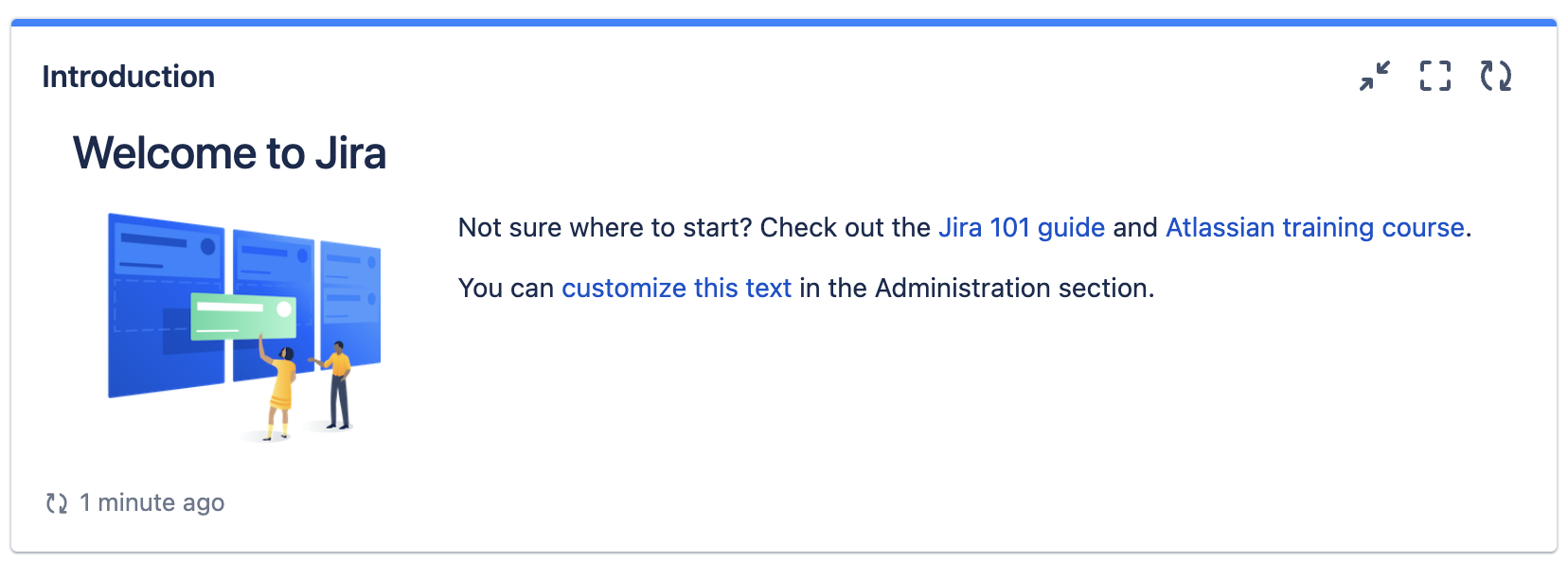
內嵌在儀表盤中的一個 Gadget 組件
配置
作為系統管理員,進入【管理】→【系統】→【一般配置】→【編輯】(或直接在上述截圖中點擊 自定義文本即可直接進入後臺編輯),在介紹中可以增加 HTML 或純文本。
推薦內容
建議放本系統的入門手冊鏈接,系統管理員聯繫方式,保證用戶遇到問題時可以找到人來處理。
自定義的 HTML
效果

自定義文本組件
配置
由於打開此功能,可能會導致遭到 XSS 攻擊,所以默認為關閉狀態
系統管理員,進入插件,在類型中選擇 【系統】,找到【Atlassian JIRA - Plugins - Gadgets Plugin】點擊啟用,如若不能啟用,請聯繫供應商
使用
視覺效果上看,和原生公告沒區別。
但好處在於,不需要有 Jira 管理員權限就可以編輯內容,可添加多個,到不同的儀表盤中,系統默認只能有一個系統簡介。
項目內鏈接
配置
在項目裡點擊 Add link,輸入描述和網址,點擊添加
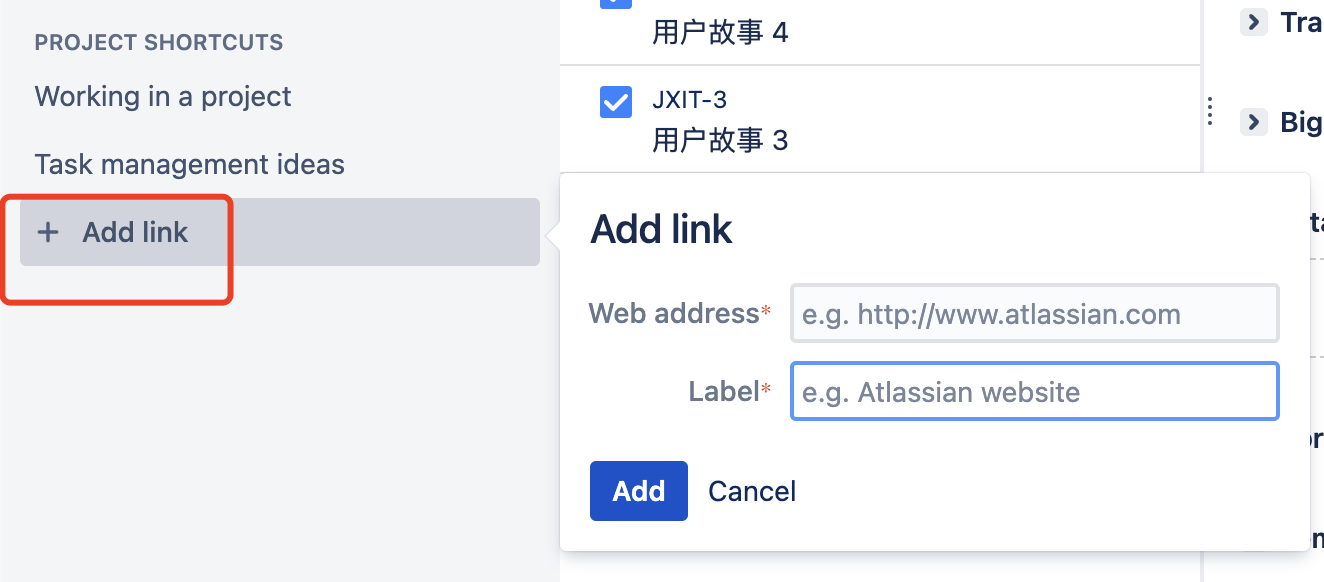
推薦內容
與項目相關的 Confluence 空間,外部網站,相關的業務系統等